Reklame
Har du nogensinde glemt at sende en SMS og endte med at forårsage problemer på grund af den? Du kan tænke på at sende en vigtig besked, når det er for tidligt, så du beder dig selv om at gøre det senere, men det ender med at glide dit sind. Eller måske vil du automatisere fødselsdagsmeddelelser, så venner ikke tror, at du har glemt.
En god løsning på dette er at planlægge tekstbeskeder. Og du finder masser af apps, der giver dig mulighed for at planlægge beskeder på Android. Lad os se på de bedste valg, og hvordan man planlægger en tekst på Android.
1. Gør det senere
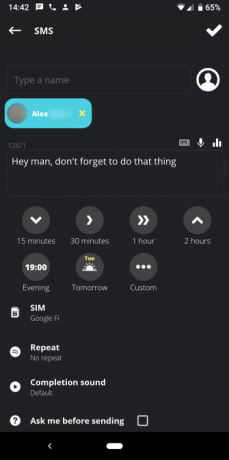
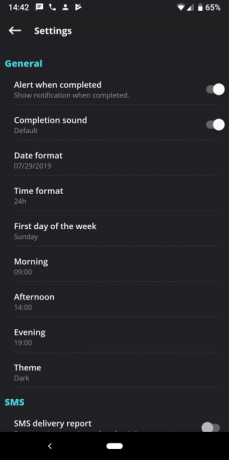
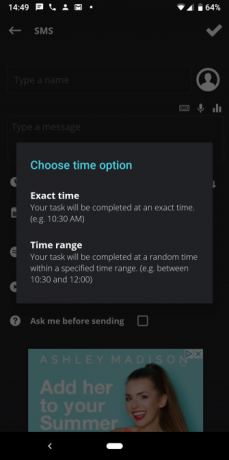
Hvis du leder efter en ligetil app til planlægning af SMS på Android, er dette det. Gør det senere giver dig mulighed for at planlægge meddelelser via SMS, e-mail eller endda Twitter.
Når du starter en ny påmindelse, har du flere muligheder for at konfigurere til den. Indtast din modtager (e) og besked (ved hjælp af stemmelinje eller skabeloner, hvis du vil), så kan du vælge, hvornår meddelelsen skal sendes.
For brugervenlighed kan du vælge en tidsperiode som
30 minutter eller I morgen. Vælg Brugerdefinerede mulighed for at specificere et nøjagtigt tidspunkt for afsendelse af beskeden eller vælge et interval. Med rækkeviddeindstillingen kan du f.eks. Få appen til at sende din besked på et tilfældigt tidspunkt mellem 13:00 og 14:00.Hvis du vil gå dybere, kan du konfigurere en gentagende påmindelse eller kræve manuel bekræftelse, før du sender. Brugere med dual-SIM-telefoner kan endda vælge, hvilket SIM der sender teksten.
Tryk på Menu knappen øverst til højre, og vælg Indstillinger at justere, hvordan appen fungerer. Her kan du indstille tidspunkter, som appen bruger til generelle perioder som Morgen og Eftermiddag, ændre alarmindstillinger, anmode om en leveringsrapport med mere.
Do It Later er gratis, selvom det viser annoncer. Du kan opgradere til $ 2,99 for at fjerne annoncer og låse op et par ekstra funktioner. For at planlægge tekster på Android uden besvær, er dette den bedste mulighed for de fleste mennesker.
Hent:Gør det senere (Gratis, premium version tilgængelig)
2. Puls-SMS
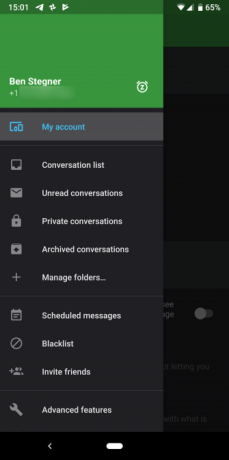
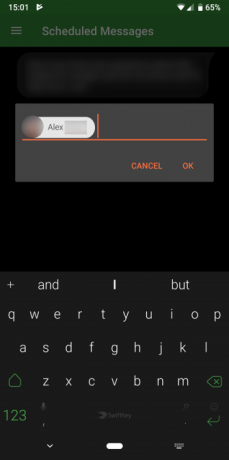
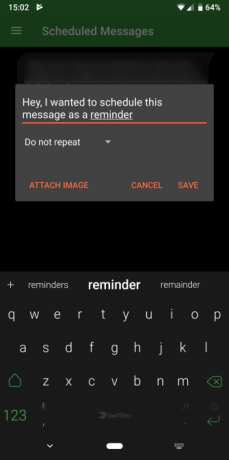
Hvis du ikke har noget imod at prøve en helt ny SMS-app for at få funktionaliteten til at planlægge SMS på Android, anbefaler vi Pulse. Det er den bedste SMS-app til Android Tekst bedre med disse alternative SMS-apps til AndroidKan du ikke lide din standard-SMS-app? Prøv en ny! Læs mere takket være sit væld af funktioner, brugervenlighed og konsekvent support.
Hvis du vil planlægge en meddelelse i Pulse, skal du blot glide ud af venstre menu og trykke på Planlagte meddelelser. Derefter skal du trykke på det flydende Plus boble i bunden af skærmen. Indtast en eller flere kontakter for at modtage meddelelsen, og vælg derefter den dato og det tidspunkt, du vil planlægge beskeden til.
(Hvis du foretrækker det, kan du også trykke på Menu knappen i en eksisterende samtale, og vælg Planlæg en meddelelse.)
Endelig skal du indtaste din besked som normalt. Hvis du gerne vil indstille meddelelsen til at gentage, kan du gøre det på det sidste panel. Dette giver dig også chancen for at tilføje billeder, hvis det er nødvendigt. Hit Gemme, og du er i orden. Puls viser alle ventende planlagte meddelelser på Planlagte meddelelser side, så du kan sikre dig, at de er konfigureret korrekt.
Denne løsning er ikke så robust som Gør det senere. Pulse tilbyder dog en ren grænseflade, muligheden for at låse private samtaler, tilpasning til hver samtale og meget mere. Hvis du abonnerer, kan du endda tekst fra din computer og andre enheder.
Alt dette betyder, at du måske ikke ønsker at skifte til puls kun for de planlagte meddelelser. Men hvis du er på markedet efter en ny SMS-app, tilbyder Pulse en fantastisk pakke.
Hent:Puls-SMS (Gratis, abonnement tilgængeligt)
3. IFTTT
IFTTT giver dig mulighed for at forbinde to tjenester og oprette applets baseret på triggere. Med det formål at timing af en meddelelse fungerer dette ganske godt, da du kan drage fordel af en IFTTT-applet til at planlægge tekstbeskeder.
Start med at installere IFTTT Android-app på din telefon, hvis det ikke allerede er. Du kan derefter bruge denne IFTTT-applet for at planlægge SMS-beskeder vha. IFTTT. Dette er afhængig af begivenheder i Google Kalender; når der opstår en ny kalenderbegivenhed med specifikke parametre, sender den en tekstbesked til det nummer, du vælger.
Bemærk: Ikke kendt med IFTTT? Tjek vores ultimativ IFTTT-guide Den ultimative IFTTT-guide: Brug nettets mest kraftfulde værktøj som en professionelHvis dette er det, også kendt som IFTTT, er en gratis webbaseret service til at få dine apps og enheder til at arbejde sammen. Ikke sikker på, hvordan du bygger din applet? Følg denne vejledning. Læs mere .
Vælg først den kalender, du vil overvåge. I Nøgleord eller sætning boks, vælg noget for at udløse appletten. Ideelt set skal dette være noget, du normalt ikke indtaster i en kalenderbegivenhed, så et ord med et pundstegn (#) fungerer godt. Noget som #SMS er fint.
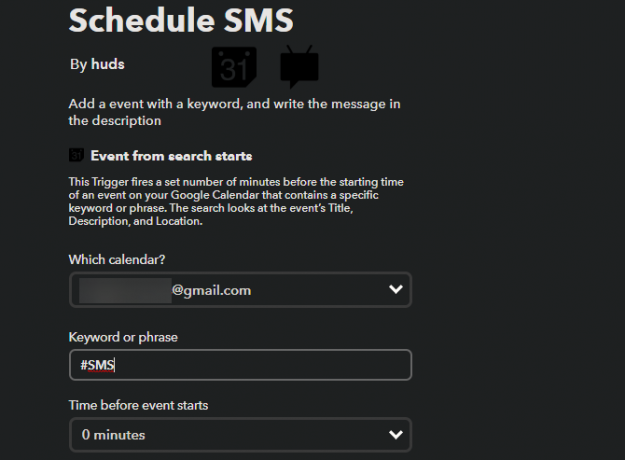
Vælg derefter hvor længe før begivenheden teksten skal sendes. I bunden skal du indtaste destinationens telefonnummer og meddelelse, der skal sendes. Klik på knappen for at undgå at indtaste nummeret manuelt i appletten hver gang Tilføj ingrediens tekst, og du kan tilføje variabler fra posten Google Kalender.
Oprettelse af Google Kalenderindgang
Applet'en bruger begivenhedens titel, placering og beskrivelse. Således er en god måde at opsætte dette på følgende måde:
- Indtast modtagerens telefonnummer i Beliggenhed felt i Google Kalender. Tilføj det tilsvarende Hvor ingrediens i Telefonnummer felt i IFTTT.
- I kalenderobjektet Beskrivelse, skriv den meddelelse, du vil sende. Tilføj Beskrivelse ingrediens til Besked i IFTTT.
- Brug endelig Titel i Google Kalender for at tilføje #SMS nøgleord (eller hvad du ellers valgte) for at udløse begivenheden. Hvis du vil, kan du tilføje flere ord til titlen for at hjælpe med at identificere det; IFTTT ignorerer disse.
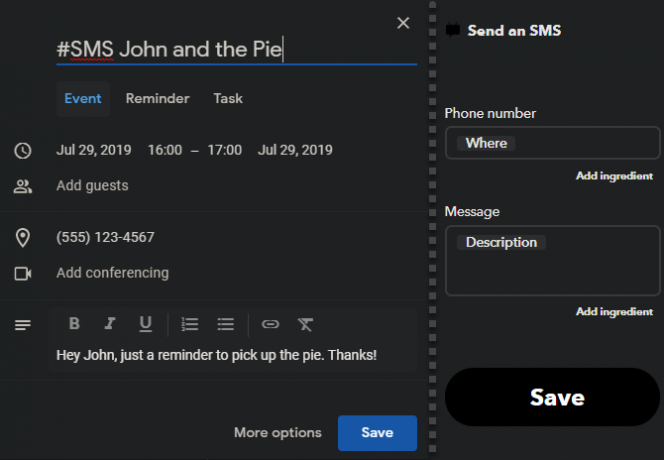
Dette er ikke den mest elegante løsning, så du er bedst i gang med enten Gør det senere eller Puls. Det er dog en interessant løsning, hvis ingen af ovenstående passer ind i din arbejdsgang.
Vi har dækket IFTTT flere gange før, så se vores liste over fantastiske IFTTT-applets til Android 10 store IFTTT-appleter til automatisering af din Android-telefonIFTTT forbinder et væld af tjenester til at automatisere hverdagens opgaver. Her er 10 fantastiske IFTTT-applets til at supercharge din Android-enhed. Læs mere for at lære mere om dens anvendelser.
Android's batterioptimering kan påvirke planlagte meddelelser
Når du bruger en Android-app til at planlægge tekster, skal du være opmærksom på operativsystemets batterioptimeringsfunktion.
Nyere versioner af Android sætter apps automatisk i "sleep", hvis du ikke har brugt dem i et stykke tid. Dette kan forhindre dem i at arbejde korrekt i baggrunden. Som du kunne forestille dig, udgør dette et problem for disse apps, da de muligvis ikke kunne sende på det planlagte tidspunkt.
På grund af dette anbefaler vi, at du ekskluderer apps til beskedplanlægning fra Android's batterioptimering. Det kan resultere i lidt dårligere batterilevetid, men der er ikke meget mening i at bruge disse apps, hvis de ikke fungerer korrekt.
Besøg for at finpusse dette til enhver app Indstillinger> Apps & underretninger> Se alle X-apps og tryk på den app, du vil justere. Udvid Fremskreden på appens indstillingsside, og tryk så på Batteri Mark.
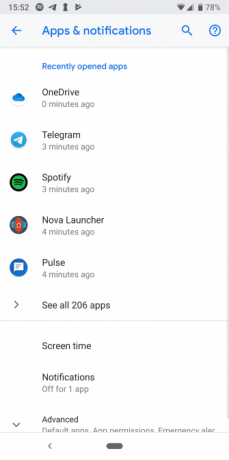
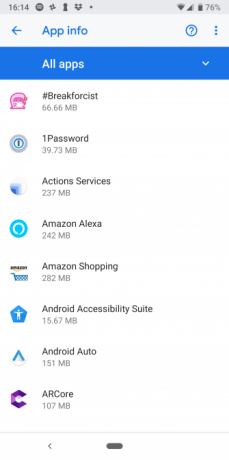
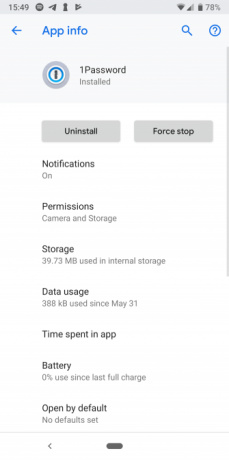
Tryk derefter på Batterioptimering og du vil se en ny liste. Til sidst skal du trykke på Ikke optimeret tekst øverst på skærmen og skift til Alle apps.
Find den app, du vil ændre igen, og tryk på den. Vælge Optimer ikke på det resulterende vindue, og tryk på Færdig for at gemme dine ændringer.
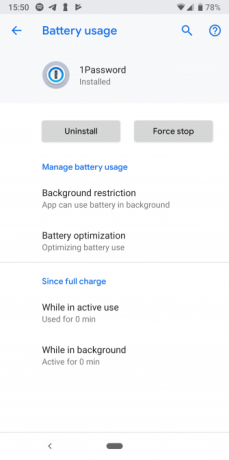
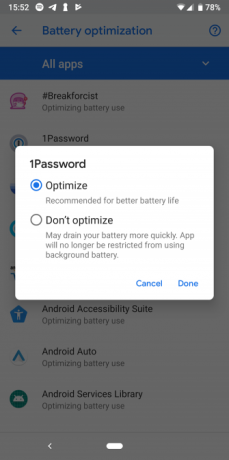
Andre SMS-planlægningsapps på Android
Desværre er der ikke en hel masse andre egnede apps, der håndterer planlagte meddelelser på Android. Nogle tidligere solide apps er forsvundet fra Play Store, og andre er ikke op til at snuppe. Vi testede en kaldet Planlæg SMS, som straks beder dig om at downloade en tilfældig APK fra Google Drev, hvilket er ekstremt skyggefuldt.
Vi anbefaler derfor, at du holder dig til en af de ovennævnte løsninger, når du vil planlægge en sms på Android. De skal tjene dig godt.
Planlæg meddelelser til enhver tid
Vi har set på, hvordan man planlægger en tekst på Android ved hjælp af flere forskellige metoder. Do It Later er dejligt for alle, der har brug for denne funktionalitet, og vi anbefaler bestemt Pulse, hvis du ikke er tilfreds med din nuværende SMS-app. Uanset hvilken metode du bruger, skal du nu ikke lide forlegenhed takket være et sindeslag igen.
Hvis du vil have flere oplysninger om Android-tekstning, kan du tage et kig på nogle tjenester, der gør stor brug af SMS Gør SMS nyttigt igen: 7 tjenester, der bruger sms-beskeder smartDu synes måske, at SMS er for gammel skole til at være nyttigt, men disse apps og tjenester beviser, at SMS-tekstmeddelelser stadig er nyttige. Læs mere .
Ben er vicegenerator og sponsoreret postchef hos MakeUseOf. Han har en B.S. i Computer Information Systems fra Grove City College, hvor han dimitterede Cum Laude og med Honours i sin hovedfag. Han nyder at hjælpe andre og brænder for videospil som medium.

